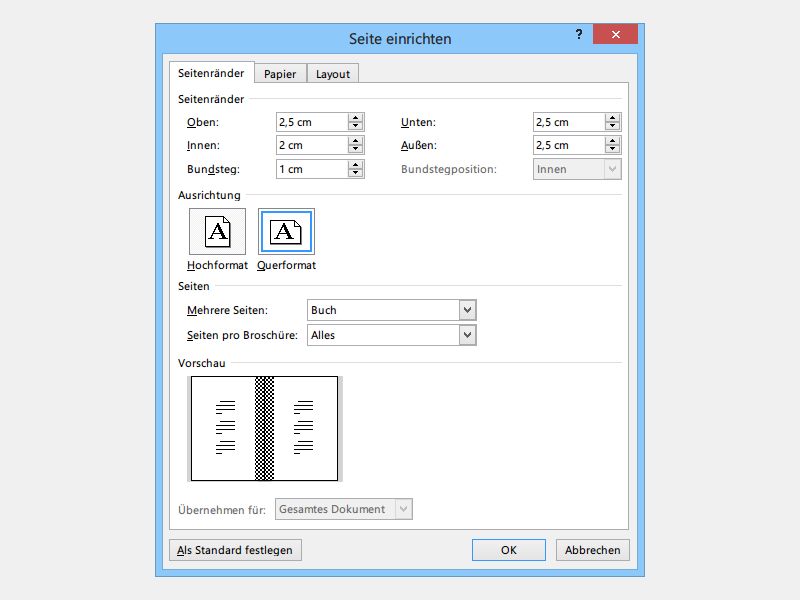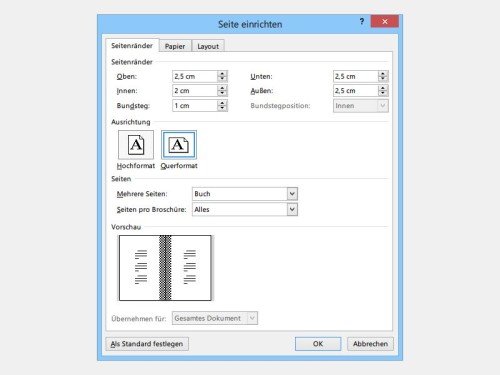Booklets, also Büchlein mit wenigen Seiten, sind für viele Zwecke praktisch geeignet – von Speisekarten bis hin zu Präsentationen. Mit Word 2013 sind solche Booklets schnell erstellt.
Als Erstes bereiten wir ein paar Dinge vor. Starten Sie also Microsoft Word 2013, und öffnen Sie ein leeres Dokument. Klicken Sie dann auf „Datei, Drucken“, und wählen Sie dann rechts daneben „Seite einrichten“. Im Abschnitt „Seiten“ stellen Sie hier die Option „Mehrere Seiten“ auf „Buch“. Darunter, bei „Seiten pro Broschüre“, sollte „Alles“ eingestellt sein. Im oberen Bereich des Dialogfelds legen Sie bei „Bundsteg“ den gewünschten Abstand auf der Papierseite fest, auf der das Buch gebunden wird. Bestätigen Sie die Änderungen mit „OK“.
Jetzt erstellen Sie das eigentliche Booklet. Im Gegensatz zu Word 2010 platziert Word 2013 dabei die Seiten automatisch an den richtigen Stellen zum Ausdrucken. Schreiben und gestalten Sie also Ihren Inhalt.
Damit das Dokument dann auch richtig ausgedruckt wird, schalten Sie noch den Duplexmodus ein. Dazu klicken Sie auf „Datei, Drucken“. Beherrscht Ihr Drucker das automatisch Bedrucken der Rückseiten, aktivieren Sie diese Option in den Drucker-Einstellungen. Andernfalls wählen Sie statt „Einseitiger Druck“ die Einstellung „Beidseitiger manueller Druck“. Zum Schluss starten Sie den Druckvorgang per Klick auf „Drucken“.